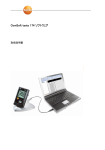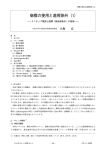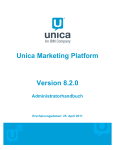Download testo Comfort ソフトウェア Basic 5
Transcript
testo Comfort ソフトウェア Basic 5 取扱説明書 2 1 目次 1 目 次 1 目 2 説明書について.................................................................................................4 3 仕様......................................................................................................................5 4 5 6 次...............................................................................................................3 3.1 概要....................................................................................................5 3.2 システム要件....................................................................................5 準備作業...........................................................................................................6 4.1 ソフトウェアのダウンロード...............................................................6 4.2 ソフトウェア/ドライバのインストール.............................................6 4.3 ソフトウェアの起動...........................................................................8 ソフトウェアの使用法.........................................................................................9 5.1. スタート画面.....................................................................................9 5.2. 設定...................................................................................................9 5.3. 計測器の接続.............................................................................10 5.4. 計測器の設定..............................................................................12 5.5. 計測データのインポート..............................................................14 5.6. 計測データの解析.......................................................................15 ヒントおよび補足情報....................................................................................16 6.1. トラブルシューティング.........................................................................16 3 2 説明書について 2 説明書について > ご使用の前に、この取扱説明書をよくお読みいただき、正しい取り扱い方 法をご理解ください。特に、人が傷害を負ったり、製品が損傷したりするこ とを防止するため、安全上のご注意や警告は必ずお読みください。 > 必要な場合に参照できるように、常にこの説明書をお手元に置いてくださ い。 > この説明書は、製品とともに後任担当者に必ずお引継ぎください。 本ソフトウェアを使用するには、Windows®オペレーティング・システムに 関する知識が必要です。 この説明書で使用している記号の意味は次の通りです。 文字/記号 説明 重要情報:取扱上の注意や重要事項に関する説明です。 1. ... 4 2. ... 操作: 連続する操作です。 番号に従って操作してください。 > ... 操作: 単独の操作、またはオプションの操作です。 - ... 操作の結果を示します。 メニュー ソフトウェアによりディスプレイ上に表示される文字や記号 などを表します。 [OK] 計測器上のコントロール・キーまたはプログラムにより表示さ れるコントロール・ボタンを表します。 ... | ... メニュー内の機能/パスを示したものです。 “...” 入力値の例を示したものです。 3 仕様 3 仕様 3.1 概要 testo Comfort ソフトウェア Basic 5 は、testo 製計測器(以下「計測器」と 呼びます)で記録したデータを PC 上に読み出し、グラフで表示したり、外部保 存したりするための PC 用ソフトウェアです。 PC に計測器のデータを読み込む際は、専用のシリアル・インタフェースが必要 となります。 計測器で記録したデータには日付や時間も記録されています。 3.2 システム要件 オペレーティング・システム(OS) 本ソフトウェアを作動させるには次の基本ソフトが必要です。 • Windows XP Service Pack 3 (SP3) 以降 • Windows Vista • Windows 7 • その他:ご要請があれば対応 ハードウェア 本ソフトウェアで快適に作業を進めるには、次の要件が満たされている必要が あります。 • USB1.1 以上のポート • Internet Explorer 5.0 SP1 またはそれ以上 • 2 GHz以上の CPU 日付・時間は、PC の日付・時間を使用して自動的に設定されます。 システム管理者は、計測データの信頼性を高めるため、日付・時間 の設定が実際の日付・時間と合致しているか定期的に確認し、必 要に応じ調整してください。 5 4 準備作業 4 準備作業 4.1 ソフトウェアのダウンロード testo Comfort ソフトウェア Basic 5 は、testo 社のホームページから インターネットを通じてダウンロード可能ですが、CD(製品型番: 0572.0580)でも入手可能です。 1. インターネットを通じてのtesto Comfort ソフトウェア Basic 5のダウンロード は、testo社のホームページ(www.testo.com/download-center)から自 由に可能です。(登録は必要です) 2. ソフトウェアの ZIP ファイルを PC へ保存します。 4.2 ソフトウェア/ドライバのインストール 本ソフトウェアのインストールには、アドミ二ストレータの権限が必要です。 Comfort ソフトウェアのバージョン 3.4 あるいは 4.0 が既にインストールさ れている場合は、下記の手順に従ってインストールを行ってください。 1. 既存ソフトウェアの更新。 testo社のホームページ(www.testo.com/download-center)か ら自由にダウンロード可能です。(登録は必要です) 2. Comfort ソフトウェアのバージョン 5 のインストール。 3. アーカイブから機器リンクを削除し、Autodect により再度リンクを行 います。Comfort ソフトウェア 3.4 の取扱説明書を参照ください。 1. ダウンロードしたソフトウェア・プログラムZipファイルが入っているフォルダを選 択して、Zipファイルを解凍します。 または 1. コンピュータのCD-ROMドライブにソフトウェア・プログラムCDを入れます。 2. Setup.exe ファイルをクリックして起動します。 3. インストール・ウィザードの指示に従い作業を進めます。 Windows Vista にインストールする場合: 次の手順に従ってインストレーションを進めてください。 ・ 「ユーザー・アカウント制御」ウィンドウが開きます。 > 「続行」をクリックします。 ・ 「Windows セキュリティ」ウィンドウが開きます。 > 「このドライバソフトウェアをインストールします」をクリックします。 4. ソフトウェアのインストールを終了するには、「完了」をクリックします。 6 4 準備作業 ソフトウェアのインストール完了後、PC に計測器を接続して、ドライバのイ ンストールを続行します。 5. USB ケーブルを使用して、PCに計測器を接続します。 - 接続が確立します。 - ドライバのインストールが自動的に始まります。 Windows XP の場合: ソフトウェアがインストールされると、データロガと PC の接続に使用する USB ポートをシステム管理者が設定できるよう になります。 1. データロガをUSBポートに接続します。 2. 175_176 ドライバをインストールします。 > データロガの接続が可能となり、システム管理者の権限がなくて も USB ポートが使用できるようになります。 Comfort ソフトウェア 5 のアンインストールを行うと、手作業によるドライ バのアンインストールも必要となります。 ドライバのインストールが自動的に始まらない場合は、次の手順でインストール を行ってください。 Windows XP の場合: - 「新しいハードウェアの検出」ウィンドウが開きます。 1. 「いいえ、今回は接続しません」を選択し、「次へ」をクリックします。 2. 「ソフトウェアを自動的にインストールする」を選択し、「次へ」をクリックします。 ドライバが自動的に検出されない場合: > CD 内の「Driver」フォルダを選択して、「次へ」をクリックします。 3. 「完了」をクリックします。 Windows Vista/Windows 7 の場合: - 「新しいハードウェアの検出」ウィンドウが開きます。 1. 「ドライバ ソフトウェアを検索してインストールします」をクリックして、 「続行」をクリックします。 ドライバが自動的に検出されない場合: > 「コンピュータを参照してドライバソフトウェアを検索します」をクリックして、 「参照」ボタンをクリックします。CD 内の「Driver」フォルダを選択して、 「次へ」をクリックします。 - 「Windows セキュリティ」ウィンドウが開きます。 2. 「このドライバ ソフトウェアをインストールします」をクリックします。 3. 「閉じる」をクリックします。 7 4 準備作業 4.3 ソフトウェアの起動 Comfort ソフトウェアを起動する Comfort のユーザー・インタフェースは、PC のオペレーティング・システ ムが日本語をサポートしていない場合は、英語で表示されます。 > 「スタート」→「プログラム(Windows XP) または すべてのプログラム (Windows Vista, Windows 7)」 → 「Testo」 → 「Comfort Software」 の順にクリックします。 Windows Vista の場合は、ソフトウェアを最初に起動すると、 「ユーザー・アカウント制御」ウィンドウが開きます。 > 「許可」をクリックします。 8 5 ソフトウェアの使用法 5 ソフトウェアの使用法 5.1. スタート画面 Comfort ソフトウェア Basic 5 を起動すると、下記のようなスタート画面が表示さ れます。 ① メニュー・バー(ステータス情報付き) ② クイック・アクセス・ボタン(プレビュー画面付き) 計測器が何も接続されていないと、画面上には接続用画面が表示 されます。 5.2. 設定 画面上に表示されるユーザー・インタフェース言語は、オペレーティン グ・システムの言語で表示されます。そのオペレーティング・システム言 語をサポートしていない場合は、英語で表示されます。 1. メニューの「設定」を選択します。 2. 言語を選択します。 3. [保存]をクリックします。 4. ソフトウェアを閉じます。 5. ソフトウェアを開きます。 - 設定言語で、ソフトウェアのユーザー・インタフェース画面が開きます。 9 5 ソフトウェアの使用法 5.3. 計測器の接続 ✓ 計測器を PC へ接続します。 > スタート画面あるいはメニューから、計測器|計測器の選択 を選択します。 - 計測器が写真、型番名とともに表示されます 1. PC へ接続されているデータロガ(0572.1560、0572.6560、0572.1751-1754、 0572.1761-1767 など)があると、ここに表示されます。 2. Comfort ソフトウェアが起動すると、必ず表示されるデータロガ(0572.1560、 0572.6560、0572.1751-1754、0572.1761-1767 など)がここに表示されます。 3. 接続されている COM ポートを選択するためのボタンです。 データロガ(0572.1560、0572.6560、0572.1751-1754、0572..1761-1767 など) の場合 1. データロガを選択して、「接続」をクリックします。 同時に複数のデータロガを選択できません。 - メニュー・バーの左端に計測器の写真が表示されます。 - 「接続」と表示されていたボタンが、「切断」の表示に変わります。 - 計測器|ステータス が表示されます。 ステータス・ディスプレイには各種情報が表示されますが、その表示を 変更することはできません。 10 5 ソフトウェアの使用法 データロガ(0563.1741、0563.1754-1761、0563..1771-1775、0554.1778 など) の場合 1. COM ポートを選択します。(通常は、一番大きな番号の COM ポートから選 選択します。下記の「接続できなかった場合」を参照) 2. データロガを選択して、「接続」をクリックします。 同時に複数のデータロガを選択できません。 - メニュー・バーの左端に計測器の写真が表示されます。 - 「接続」と表示されていたボタンが、「切断」の表示に変わります。 - 計測器|ステータス が表示されます。 ステータス・ディスプレイには各種情報が表示されますが、その表示を 変更することはできません。 接続できなかったとき: Windows XP の場合: 1. スタート|コントロール・パネル|パフォーマンスとメンテナンス|システム|ハ ードウェア|デバイス・マネジャーを選択します。 Windows Vista の場合: 1. スタート|システム・コントロール|システムとサウンド|デバイス・マネジャー を選択します。 Windows 7 の場合: 1. スタート|システム・コントロール|システムとセキュリティ|システム|デバイ ス・マネジャーを選択します。 2. 「接続(COM ポートと LPT)」をクリックします。 - 接続項目が表示されます。 3. COM インタフェース番号の後に「testo.....」が付いている項目を探します。 4. 選択フィールド(3)のなかの該当 COM インタフェース番号を選択します。 5. 「接続」ボタンをクリックします。 COM インタフェース番号は、USB インタフェースを常に同じ USB ポー トに接続していたり、あるいは接続したままにしているときは、同じ番 号になります。 11 5 ソフトウェアの使用法 5.4. 計測器の設定 ✓ 計測器が testo Comfort ソフトウェア Basic 5 が入っている PC へ接続さ れ、メニュー・バー上に表示されていることを確認してください。9 ページの 「計測器の接続」を参照。 ✓ 計測器が計測モードになっていないことを確認してください。必要に応じて、 [計測ストップ] をクリックしてください。 1. ホーム・ページで 機器設定 を選択するか、メニューの 計測器 | 計測 器を設定 | 機器設定 を選択します。 2. 必要な設定を行います。 • • 計測開始条件: ◦ 開始日時: 設定された時間になると計測を開始します。 ◦ 計測器のキースタート: [Go] ボタンを 3 秒間以上押し続けると計測 が始まります。 ◦ PCスタート: [計測スタート] をクリックすると計測が始まります。 ◦ 演算式: 予め設定した事象が発生すると計測が始まります。各計 測チャネル毎に限度値を設定できます。設定された限度値を超えると 計測が始まり、[計測ストップ] がクリックされるまで継続します。 計測終了条件: ◦ 12 メモリフル: メモリが一杯になると計測を終了します。 5 ソフトウェアの使用法 ◦ ラップアラウンドメモリ: メモリが一杯になると、最も古い計測値から順 番に上書きしていきます。従って、[計測ストップ] をクリックしない限り、 計測は継続していきます。 ◦ 計測回数: 設定された計測回数に達すると、計測を終了します。 • 計測間隔: 計測値の保存間隔を設定します。計測間隔は表示間隔の 倍数でなければなりません。 • 表示間隔(Measuring interval): 計測値のディスプレイ表示間隔を設定 します。 • 計測単位: 計測単位は、計測値のディスプレイ表示や保存の際、計測 値とともに表示・保存されます。 • チャネル設定: チャネル名や上限値、下限値を入力します。 センサが接続されているときはセンサのタイプを選択します。 接続口をブランキング・プラグで閉鎖しているときは: switched off を選 択してください。 チャネル番号は、機器のハウジング上に表示されているポート番号に 対応しています。 チャネル番号とセンサ・タイプの設定が正しく対応していないと、計測 値は記録されませんのでご注意ください。 3. 計測器設定 タブをクリックして、計測器の設定に進みます。 4. 計測器名(最大 15 文字)、説明書き(最大 70 または 265 文字:計測器 により異なる)などを入力し、ディスプレイ設定を行います。 5. [計測器へ転送] をクリックします。 - これで設定は終了です。 > 計測開始条件が PCスタート の場合: [計測スタート] をクリックしま す。 テンプレート テンプレートを使用すると、設定データを保存でき、必要に応じてそれを呼び 出して使用できます。 1. テンプレート選択 ボックスにテンプレート名を入力します。 2. [テンプレートして保存] ボタンをクリックします。 保存されているテンプレートの呼び出し: 1. テンプレート選択ボックスに、必要なテンプレート名を入力します。 - 保存されているテンプレートが表示されます。 2. [計測器ヘ転送] ボタンをクリックします。 - 設定データがデータロガに転送されます。 13 5 ソフトウェアの使用法 5.5. 計測データのインポート データロガからのインポート ✓ 計測器に計測データが保存されている、そして計測器は PC へ接続され ていることを確認してください。 1. スタート・ページから 計測データのインポート を選択、あるいはメニューか ら 解析 | インポート | 計測データの読込み を選択します。 - 計測器名、シルアル番号、計測場所など、計測データに関する詳細デー タが表示されます。 2. 計測データを保存するフォルダのアイコンをクリックします。 3. [インポート] をクリックします。 - 画面が インポート履歴 タブへ変わります。 - 現在のインポート状態を表示するステータス・バーおよび前回実行したイン ポート処理などが表示されます。 - 計測データのインポートが終了すると、ディスプレイが 解析 画面に変わり ます。 SD カードからのインポート ✓ 計測データが SD カードにコピーされていることを確認してください。 ✓ SD カード・リーダーを PC へ挿入します。 1. 解析 | 計測データの解析 を選択します。 2. [ファイルを開く] をクリックします。 3. SD カードを選択します。 4. ファイル・タイプとして SD カード(*.*) を選択します。 5. 必要な計測データ・ファイルを選択します。 6. [ 開く] をクリックします。 14 選択した表示形式で計測データが表示されます。 5 ソフトウェアの使用法 5.6. 計測データの解析 ✓ 計測データがインポートされていることを確認してください。前ページの計測 データのインポートを参照。 1. メニューから 解析 | 計測データの解析 を選択します。 1. 開かれているファイルのファイル名。このタブでは、計測データの編集が行えます。 2. グラフ形式で表示されている計測データ。 3. 表形式で表示されている計測データ。アラーム値を強調表示したいとき は: [アラーム値の表示] ボタンをクリックします。 4. 計測チャネルの設定。 5. グラフの設定。グラフ内でマウス・ホイールを回転させることで、拡大表示が 自由に行えます。 6. 選択した計測データをクリップボードやさ表ソフトへエクスポートできます。 7. レポートの印刷あるいはエクスポート。 [レポートの印刷] ボタンによりレポート形式の設定が行えます。 [エクスポー ト開始] ボタンを押すと、標準レポート形式で、ファイルを直接保存できます。 pdf、xls、html 形式の場合、エクスポートできる計測値は最高 65,000 です。これ以上の計測値をエクスポートするときは、csv または csv(m)形式でエクスポートしてください。 8. e メールによる計測データの送信: [e-mail で送信] をクリックします。 PC内にeメール・アプリケーションがインストールされている必要があります。 15 6 ヒントおよび補足情報 6 ヒントおよび補足情報 6.1. トラブルシューティング エラー状態 考えられる原因と対策 計測器からの応答がありませ このエラー・メッセージは、ソフトウェアが PC に接 ん。 続した計測器と通信できないとき、あるいは計 測器からの応答がないとき表示されます。 ・ 計測器の電源がオンになっているか確認し てください。 ・ ケーブルが正しく接続されているかチェック してください。 ・ 計測器に正しい電流・電圧が供給されてい るかチェックしてください。 ・ 接続ケーブルが正しい COM ポートへ接続さ れているかチェックしてください。 これらの記号を使用せずに、再度定義してくだ 名前の定義が正しくない: 記号;!、?、*、;、/などは さい。 ロケーション名、フォルダ名など に使用できません。 同じ計測器名が既に使用され 新しい計測器の設定を行うときは、名前が重 ています: 違う名前を選択して 複しないようご注意ください。異なる計測器に ください。 同じ名前を付けることはできません。 16 株式会社 テストー ■ 本社 〒222-0033 横浜市港北区新横浜2-2-15 パレアナビル7F ● セールス TEL.045-476-2288 FAX.045-476-2277 ● サービスセンター(修理・校正) TEL.045-476-2266 FAX.045-476-2277 ■ 大阪営業所 〒530-0055 大阪市北区野崎町7-8 梅田パークビル9F TEL.06-6314-3180 FAX.06-6314-3187 ホームページ http://www.testo.jp e-mail [email protected] testo Comfort ソフトウェア Basic 5 取扱説明書 0970.0468J 03V05.00-2(06.2011)

















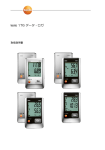
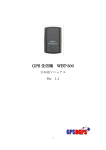



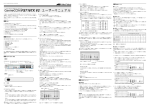
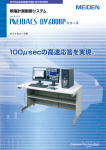
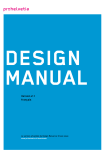


![取扱説明書 [BF-01D]](http://vs1.manualzilla.com/store/data/006672825_3-62e56070f7df1294ea831776fdca6043-150x150.png)